测试环境:绿联DXP4800(原装系统 + 自带的虚拟机)
测试版本:qnap 5.1 ,可web后台升级到最新版
所需软件:Ox_install_UEFI_BIOS.iso 和 xshell/xftp
附件下载:
腾讯微云:https://share.weiyun.com/N88zAcRA 密码:pp5b4w
百度网盘: https://pan.baidu.com/s/1sKufTNKQl0OtVWNv0R8htQ 提取码: xuzw
谷歌网盘:https://drive.google.com/drive/folders/1McKF-Hme2TI1Ca5CCAtGnzZ31lAMY_lw一、创建虚拟机
1、创建虚拟机
第1步,上传老骥伏枥前辈的引导 Ox_install_UEFI_BIOS.iso
第2步,新建虚拟机,选择该iso引导
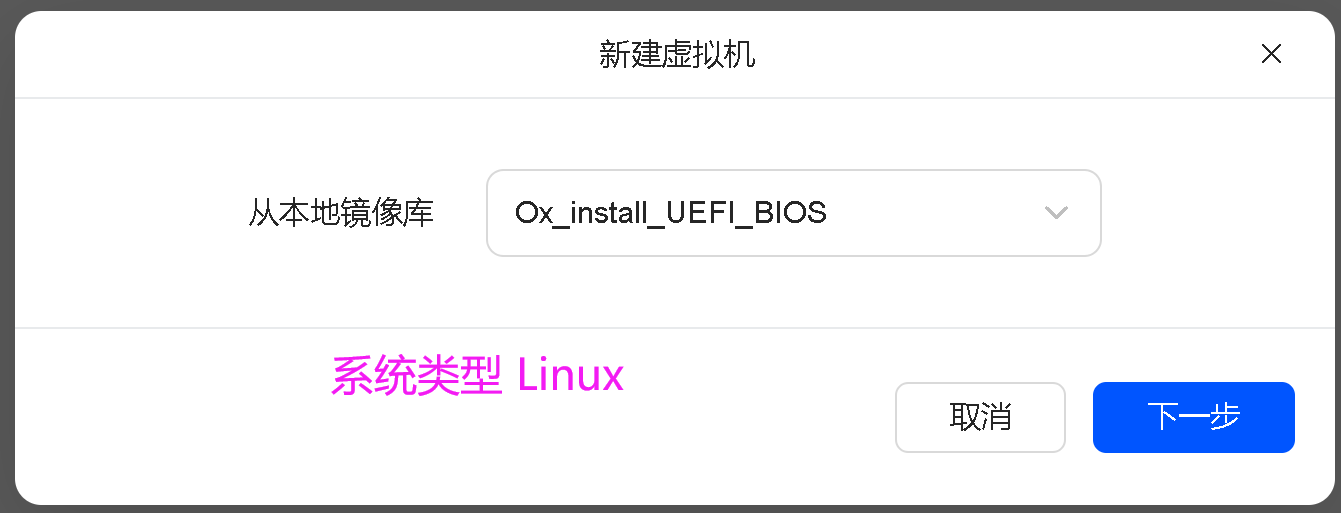
第3步,创建1块IDE启动盘(容量2G)
第4步,创建1块SATA数据盘(容量200G以上)

2、启动虚拟机,输入账号和密码admin/admin

3、输入ifconfig 查看IP

4、用xshell登录ssh,账号和密码为tc/admin

二、修改model.conf文件【应该不用改动】
1、找启动盘的信息
输入 lspci -tvnn 命令,查看PCI设备并记录

2、找IDE启动盘
[Boot Disk 1]
DEV_BUS = B00:D01:F1
DEV_PORT = 0
3、找网卡
[System Network 1]
DEV_BUS = B00:D3:F0
DEV_PORT = 0
4、找SATA数据盘
[System Disk 1] #可添加1~4块硬盘,不熟悉尽量只添加1块盘
DEV_BUS = B00:D04:F0
DEV_PORT = 0
三、制作系统启动盘
https://www.qnap.com.cn/zh-cn/download?model=ts-453a&category=firmware
https://download.qnap.com.cn/Storage/TS-X53II/TS-X53A_20240402-5.1.6.2722.zip2、上传固件
打开xftp,将TS-X53A_20240402-5.1.6.2722.zip包传到/home/tc目录下

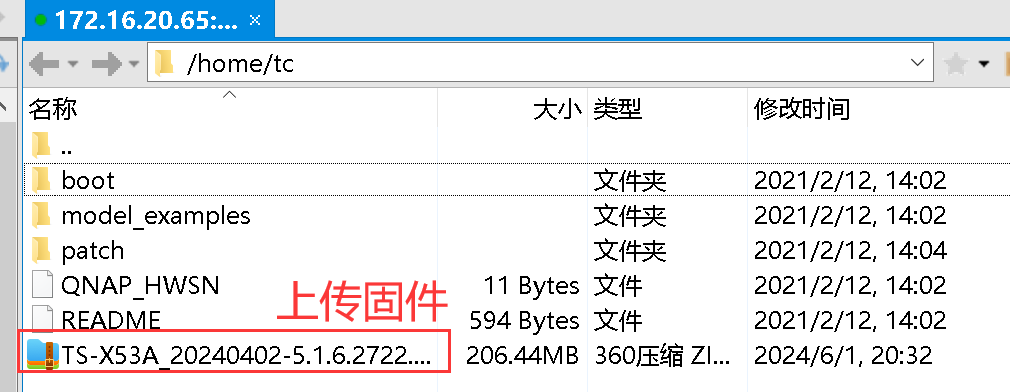
3、解压固件
get_qnap_firmware /home/tc/*.zip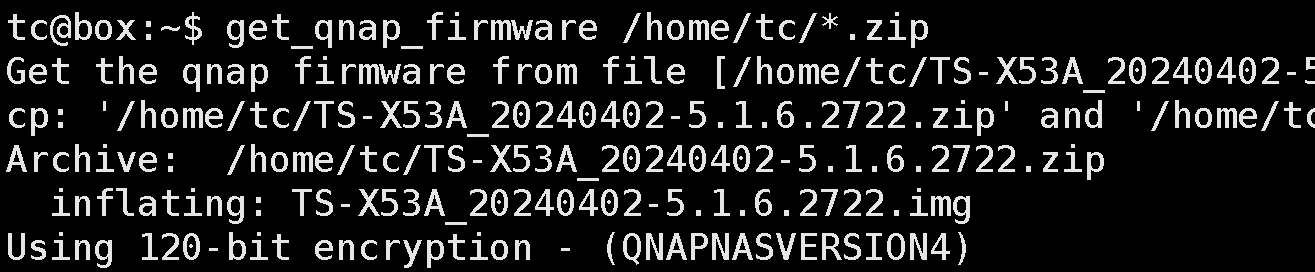
4、上传model.conf
第1步,先修改一下写入权限,不然有可能失败
sudo chmod 777 /home/tc/patch/ -R![]()
第2步,将刚才修改好的文件,上传到/home/tc/patch/etc/目录
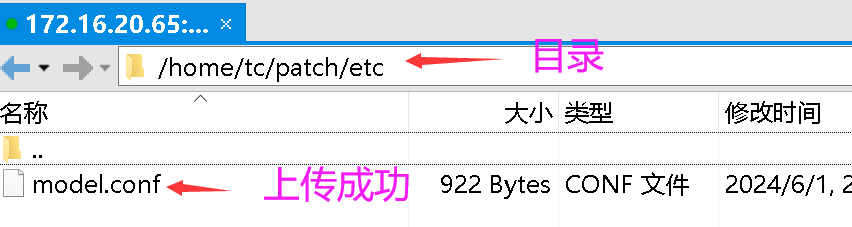
第3步,上传laojifuli.patch
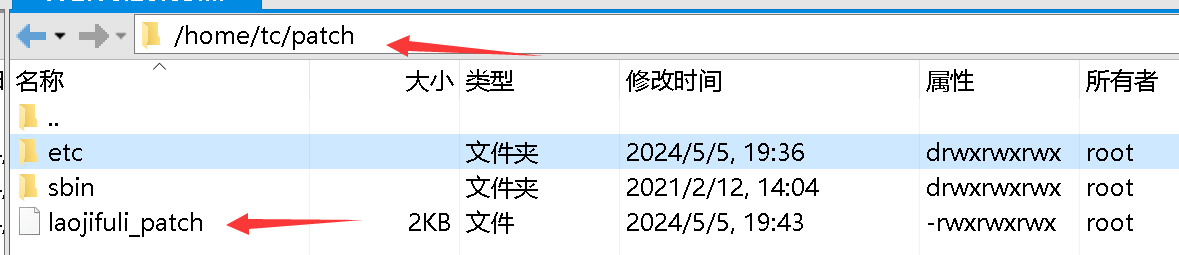
5、制作黑威启动盘
第1步,先看一下启动盘的盘符,fdisk -l ,找20G的那个,我这里是/dev/sdb

第2步,输入制作启动盘命令
sudo create_qnap_boot
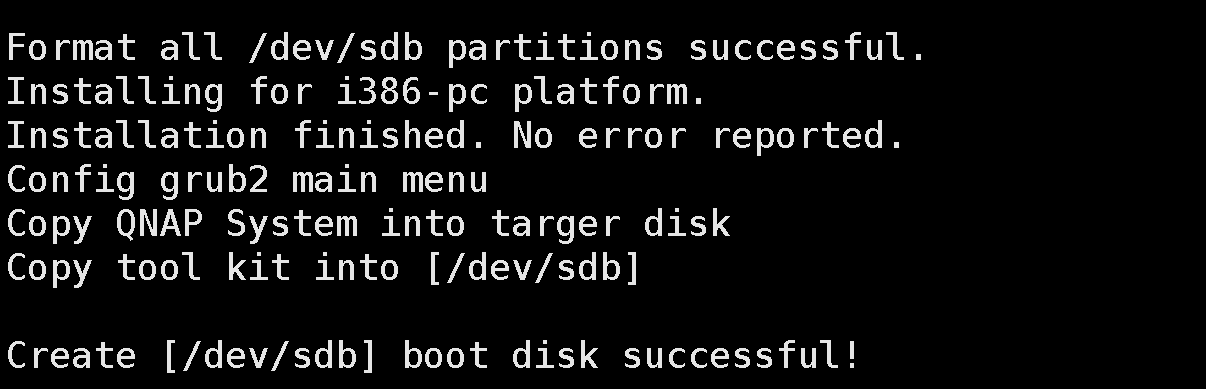
四、安装黑威联通系统
1、设置启动项
先强制关机,再开机(建议打开noVNC窗口,用命令sudo reboot,然后按esc),然后将20g ide 盘改为第1启动项


然后默会自动进入 威联通主分区,等待5~10分钟,出现IP,说明一切OK!
如果未进入此ip界面,请检查model.conf文件,特别是启动盘的PCI值。
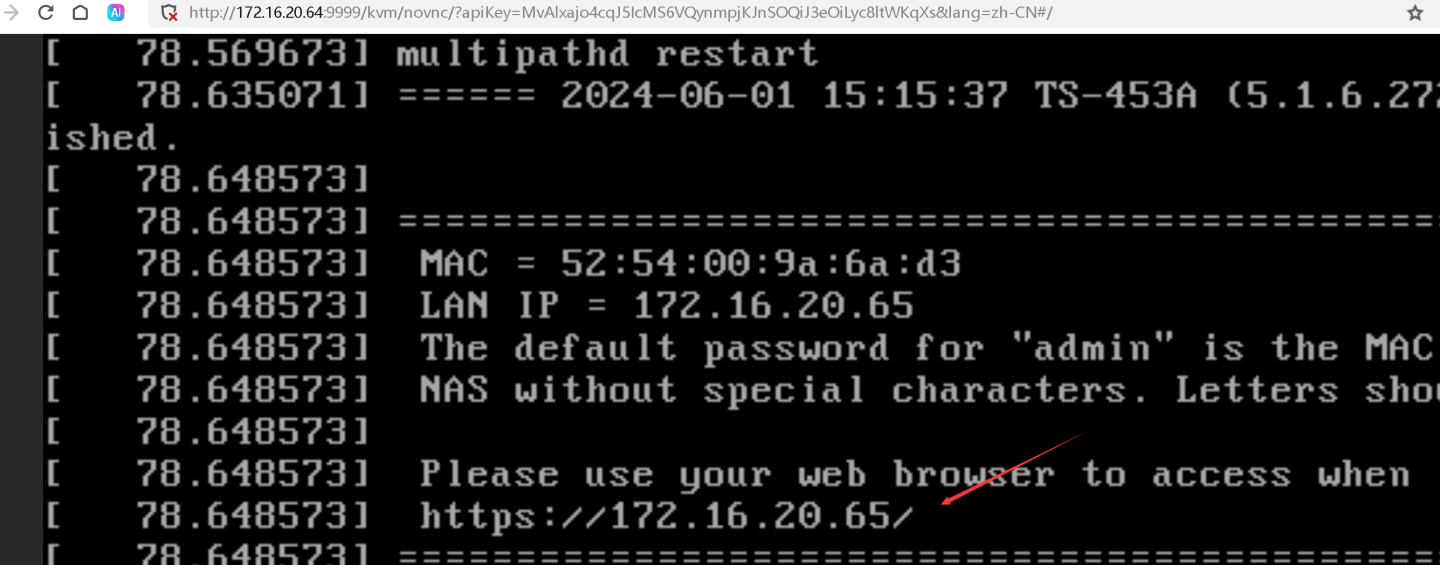
2、登录web页,安装系统(10分钟左右)


3、如提示找不到磁盘
1)说明model.conf中的System Disk 没填好。
2)办法:只能回到虚拟机管理页, 删除ide硬盘(sata也删除吧,避免盘序变化),再添加一遍,然后上传固件、model.conf等,重做启动盘。
3)注意:一定要按顺序、心细、手别抖,如没把握排查,建议彻底删除虚拟机,细致的再来一遍,相信你一定能成功。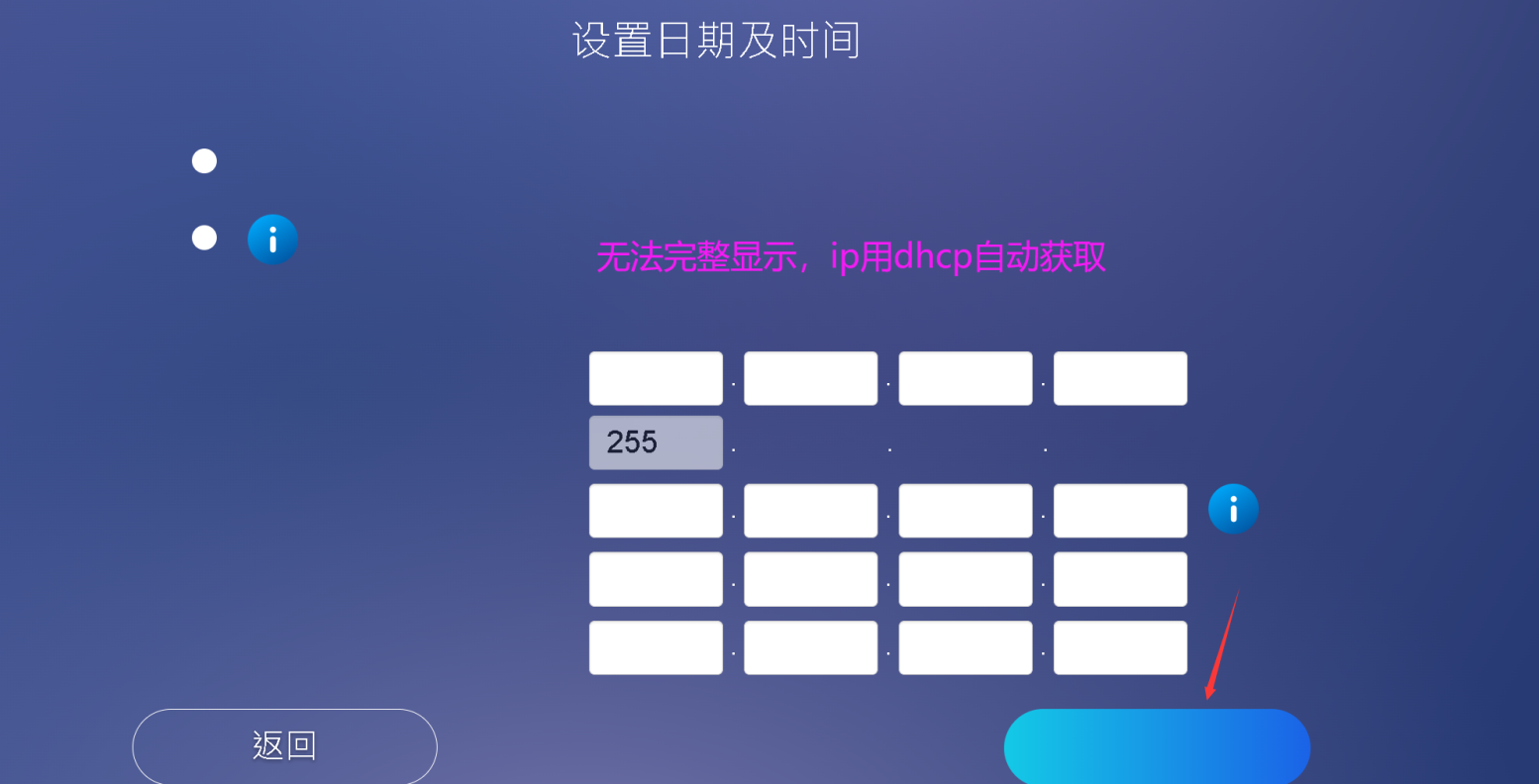
4、进入黑QNAP,创建存储池、创建卷,安装APP
如果威联通的存储池、卷,搞不大清楚,可以看这篇 开箱即用 VMware快速安装黑威联通NAS

感谢大家的阅读,希望大家安装顺利!